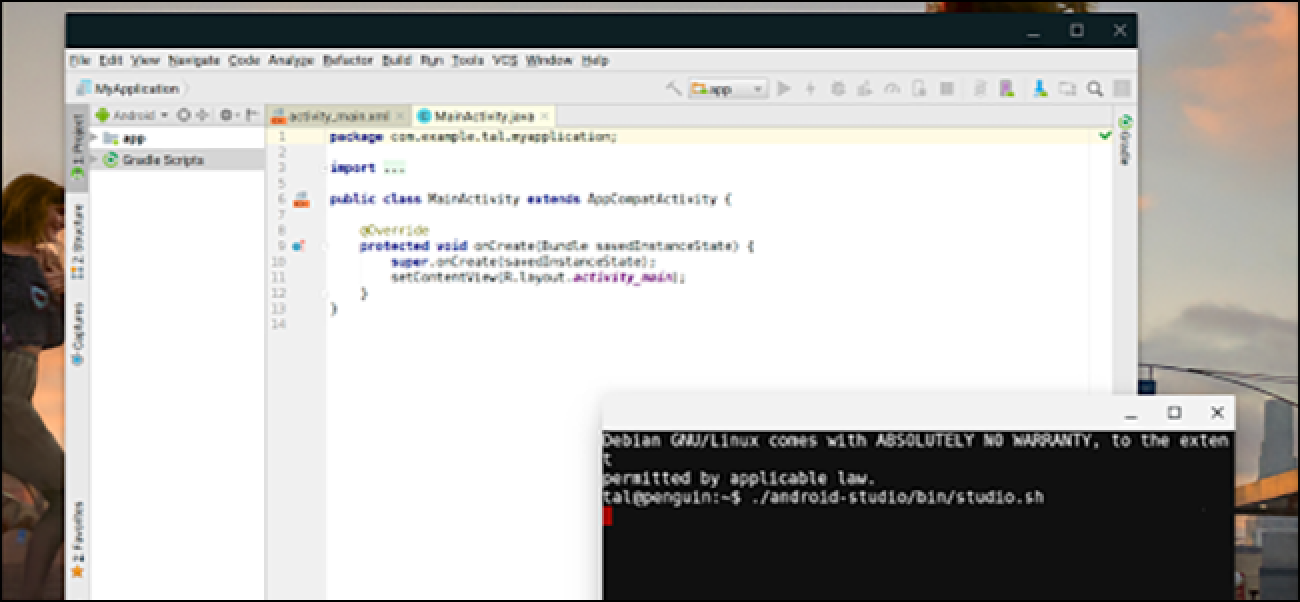Microsoft vend techniquement deux Téléphone (s avec Windows 10 intégré, mais il n’a pas encore publié la mise à jour pour les téléphones plus anciens. Si vous avez un téléphone Windows, cependant, il y a de fortes chances que vous puissiez le mettre à niveau vers Windows 10 maintenant, même si votre opérateur de téléphonie mobile prévoit de retarder ou de bloquer la mise à jour.
Pendant des années, le programme Windows Insider Preview a permis aux utilisateurs de téléphones Windows d’obtenir le dernier système d’exploitation Windows pour leurs téléphones sans avoir besoin de l’approbation d’un opérateur de téléphonie mobile. Le programme Insider vous permet de mettre à niveau vers Windows 10 et de sauter immédiatement les versions d’aperçu, en vous en tenant aux versions stables.
Attention: Comme Microsoft lui-même vous le préviendra, ce processus n’est pas conçu pour les utilisateurs moyens et peut ne pas être complètement stable. Vous ne voudrez peut-être pas faire cela sur votre téléphone principal. Microsoft Outil de récupération de périphérique Windows peut vous aider à réinitialiser le logiciel de votre téléphone si vous rencontrez un problème, mais cela ne fonctionne pas pour tous les téléphones Windows.
Étape 1: Vérifiez si Windows 10 prend en charge votre téléphone
Cette astuce ne fonctionne que si le programme Windows Insider Preview – et Windows 10 lui-même – prend en charge votre téléphone Windows. Microsoft fournit une liste des téléphones prenant en charge le programme de prévisualisation ici. Microsoft prend en charge une grande variété de téléphones Microsoft Lumia (anciennement Nokia Lumia). À l’heure actuelle, les seuls téléphones non-Lumia qui fonctionneront sont le HTC One (M8) pour Windows et le LG Lancet.
Ces téléphones sont pris en charge s’ils disposent de 8 Go de stockage ou plus, et s’ils sont initialement livrés avec Windows Phone 8.1 installé sur eux.
Microsoft propose également désormais un « Conseiller de mise à niveau”Pour les téléphones Windows. Vous pouvez l’installer sur votre téléphone Windows pour avoir une meilleure idée de si votre téléphone sera éligible à la mise à niveau de Windows 10 et de ce que vous devrez faire. Malheureusement, même certains téléphones qui seront éligibles pour la mise à niveau complète de Windows 10 peuvent ne pas être autorisés dans le programme de prévisualisation.
Deuxième étape: rejoignez le programme Insider avec votre compte Microsoft
Comme pour les versions Insider de Windows 10 pour le bureau, ces versions nécessitent que vous fassiez partie du programme Windows Insider. Pour rejoindre le programme – oui, c’est gratuit – rendez-vous chez Microsoft Windows Insider site Web, connectez-vous avec le compte Microsoft que vous utilisez sur votre téléphone Windows et rejoignez le programme.
Le simple fait de rejoindre le programme ne signifie pas que vos PC et téléphones Windows recevront automatiquement des versions d’initiés. Vous devrez toujours opter pour les versions d’aperçu d’initiés sur chaque appareil individuellement. Rejoindre le programme signifie que vous avez la possibilité d’accepter ces versions d’aperçu sur chaque appareil, si vous le souhaitez.

Étape 3: Installez l’application Windows Insider sur votre téléphone
Avant de continuer, vous voudrez peut-être connecter votre téléphone à un réseau Wi-Fi, pour éviter d’utiliser beaucoup de données mobiles pour télécharger une mise à jour importante du système d’exploitation. Vous pouvez également le connecter à un chargeur pour vous assurer qu’il ne manque pas de batterie à mi-chemin de la mise à jour.
Pour commencer, prenez votre téléphone Windows et ouvrez le Store en appuyant sur la vignette «Store». Recherchez «Windows Insider». Appuyez sur le « Windows Insider”Par Microsoft Corporation et installez-la.
Une fois installée, ouvrez l’application et appuyez sur « Obtenir les versions d’aperçu ». Il vous guidera tout au long du processus de téléchargement de Windows 10 sur votre appareil et de sa mise à jour.

Vous voudrez probablement choisir les versions « Insider Slow », qui vous donneront des versions plus stables de Windows 10. « Insider Fast » vous donnera des versions plus avant-gardistes avec des fonctionnalités plus récentes, mais elles seront généralement plus instables car ils n’ont pas vu autant de tests.
Après cela, Microsoft tentera de vous effrayer une dernière fois, en soulignant qu’il s’agit encore de code instable et qu’il ne fournit aucune garantie qu’il fonctionnera correctement. Après avoir appuyé sur «Accepter», votre téléphone redémarrera et sera sur le canal de prévisualisation d’initié pour les mises à jour.

Votre téléphone commencera à installer les mises à jour de lui-même. Si vous ouvrez l’application «Paramètres» et appuyez sur «Mise à jour du téléphone» sous «Mise à jour + sauvegarde», vous verrez que le téléphone télécharge la mise à jour.
Une fois le téléchargement terminé, il vous sera demandé si vous souhaitez installer la mise à jour et ce processus devrait prendre cinq à dix minutes. Ce processus prendra en fait un peu plus de temps que cela, en fonction de la vitesse de votre téléphone. Vous pouvez laisser votre téléphone seul et il terminera lui-même la mise à niveau. Une fois terminé, il redémarrera dans Windows 10 Mobile.

Étape 4 (facultative): désactivation des futures versions d’aperçu
Une fois que vous avez installé les versions d’aperçu d’initiés de Windows 10, vous pouvez soit continuer à mettre à jour les versions plus récentes à mesure qu’elles sortent, soit demander à votre téléphone de quitter le programme et d’utiliser les versions les plus stables de Windows 10 possible.
Pour ce faire, ouvrez l’application Windows Insider sur votre téléphone avec Windows 10 installé. Si vous devez réinstaller l’application, vous pouvez la télécharger à nouveau du magasin.
Appuyez sur le menu des points de suspension – c’est le bouton «…» – en bas de l’application. Lorsque le menu apparaît, appuyez sur «Quitter le programme» et connectez-vous avec votre compte Microsoft pour confirmer votre choix. Cliquez sur «Continuer» pour confirmer que vous souhaitez quitter le programme. Lorsque la version stable de Windows 10 rattrape le logiciel déjà sur votre téléphone, vous serez remis au canal stable normal de Windows 10. Votre téléphone ne sera pas mis à niveau continuellement vers des versions instables.
Une fois que Windows 10 est devenu stable, Nouveau processus de mise à jour de Microsoft signifie que les opérateurs ne seront pas en mesure de retarder ou de bloquer la sécurité, la stabilité et même les mises à jour de fonctionnalités – ce que les opérateurs font souvent pour les téléphones Andorid. Mais la mise à niveau vers Windows 10 peut être retardée et bloquée, et de nombreux opérateurs de téléphonie mobile se mettront probablement en travers du chemin.
Si vous avez un ancien téléphone Windows qui traîne – ou que vous pouvez en acheter un pour pas cher – vous pouvez utiliser cette astuce pour installer Windows 10 aujourd’hui et voir où va la plate-forme de smartphone de Microsoft à l’avenir. Cependant, vous n’obtiendrez pas toutes les fonctionnalités – en particulier, le Fonction Continuum qui voit un téléphone Windows 10 alimenter un ordinateur de bureau nécessite un nouveau téléphone qui prend explicitement en charge cette fonctionnalité.
Crédit d’image: Microsoft